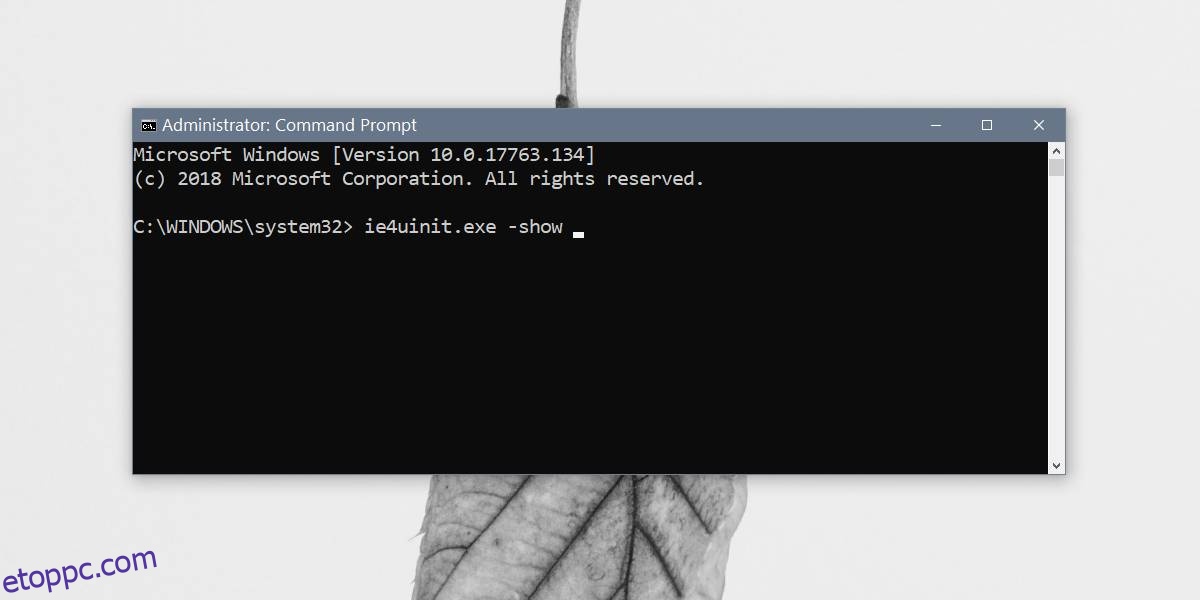A Windows 10 bizonyos fájltípusok előnézetét jeleníti meg a Fájlkezelőben. Más fájlok esetében általános ikont használ, például a sárga mappa ikont a mappák jelölésére. Ez az ikon nem csak a File Explorer mappáihoz használatos. Látni fogod, hogy máshol is használják. A Windows 10 rendelkezik egy ikon-gyorsítótárral, amelyet karbantart, és minden alkalommal hivatkozik rá, amikor ikont kell megjelenítenie. Sajnos az ikon-gyorsítótár megsérülhet, és ha igen, akkor a dolgok megszakadnak többek között a Start menüvel, a tálcával és még a File Explorerben is. A javításhoz újra kell építeni az ikon-gyorsítótár adatbázist. Itt van, hogyan.
Építse újra az ikon-gyorsítótárat
Ez nem jár adatvesztéssel, de be kell zárnia az összes megnyitott alkalmazást és fájlt. Ha van folyamatban lévő munka, amelyet el kell menteni, először mentse el.
Nyissa meg a Parancssort rendszergazdai jogokkal, és futtassa a következő parancsokat egyenként. Ha látja a villogó kurzort a parancssorban, és újra be tudja írni, futtassa a következő parancsot.
ie4uinit.exe -show taskkill /IM explorer.exe /F DEL /A /Q "%localappdata%IconCache.db" DEL /A /F /Q "%localappdata%MicrosoftWindowsExplorericoncache*"
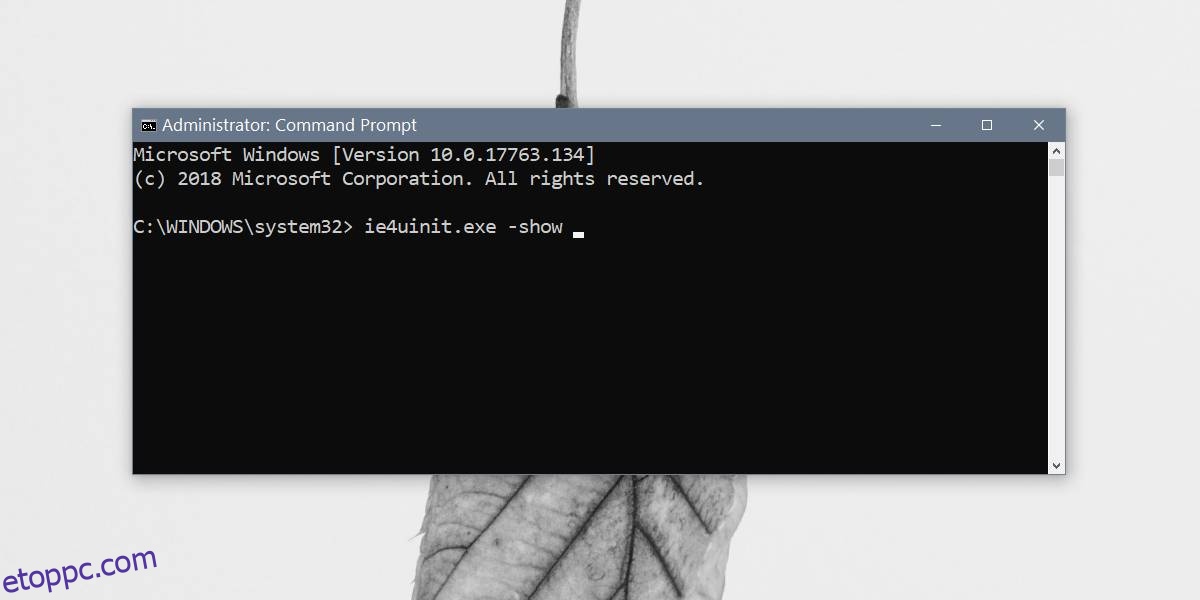
Most még egy utolsó parancsot kell futtatnia, ez a parancs azonban újraindítja a rendszert, amint megérinti az Enter billentyűt, így mentse el a szükséges dolgokat.
shutdown /r /f /t 00
Miután újraindul az asztalon, a Windows 10 elkezdi újraépíteni az ikon-gyorsítótárat. A parancsok lényegében az, hogy törölték a sérült ikon-gyorsítótárat, amelyet újraindításkor a Windows 10 újraépíteni kezd. A Windows 10 képes újraépíteni az ikon-gyorsítótárat, ha azt törölték, de nem törli, ha sérült, ezért a felhasználóknak be kell avatkozniuk a hiba kijavításához.
Észreveheti, hogy néhány dolog kezdetben lassú a Windows 10 rendszeren az újraindítás után. Az operációs rendszer fokozatosan felépíti az adatbázist, és a lassúságnak el kell tűnnie.
Ennek sok hibát ki kellene javítania, amelyet a sérült ikon-gyorsítótár okoz, azonban vannak olyan esetek, amikor ez nem tesz jót. Ha az ikon-gyorsítótárat egy másik folyamat sértette meg, és ismételten megsérül, akkor vagy ki kell derítenie, mi okozza, vagy új felhasználói fiókot kell létrehoznia. Az új felhasználói fiók bolondbiztos módja a Start menüvel, a tálcával, a Műveletközponttal és az ikon-gyorsítótárral kapcsolatos problémák megoldásának. Ez sokkal egyszerűbb, mint a Windows 10 alaphelyzetbe állítása, mert nem kell újra telepítenie az alkalmazásait.